Dopo lunghi ed estenuanti tentativi forse siamo giunti alla svolta definitiva: installare Kodi su iOS (iPhone, iPad e iPod Touch) senza Jailbreak e soprattutto senza ripetere la procedura ogni settimana. Sara vero? I nostri amici Mak086 e Veria sostengono di utilizzare Kodi 17.1 sul loro iOS da oltre 15 giorni; non ci resta che provare 😀
Requisiti per installare Kodi 17.1 su iOS:
- PC Windows, Linux o Mac
- Impactor
- iTunes
- Kodi.ipa
NOTA BENE:
- Con Impactor potrete installare tutte le applicazioni in formato ipa, anche quelle non presenti su Apple Store
- Impactor è disponibile per vari sistemi operati per cui potrete seguire questa procedura sia su Windows che su Linux e Mac
Come procedere
- Se ancora non lo avete fatto dunque, installate iTunes sul vostro pc; per scaricare il programma cliccate QUI, cliccate sul simbolo di iTunes e scaricate la versione relativa al vostro sistema operativo
- Scaricate il file di Kodi in formato .ipa da questo link (cliccate su Scarica Con il browser)
- Scaricate il programma Impactor relativo al vostro sistema operativo (noi lo abbiamo fatto da Windows): DOWNLOAD
- Collegate il vostro iOS al PC e una volta avviato iTunes chiudetelo pure, non servirà
- Cliccate sul file Impactor.exe per avviare il programma
- A questo punto come potrete notare, il programma riconosce il vostro iOS collegato
NOTA BENE: qui arriva la parte apparentemente più “difficile”: per installare Kodi 17.1 dovrete trascinare il file Kodi_Krypton_17.1.ipa che avete scaricato sulla finestra di Impactor; non dovete fare altro che portarvi con il mouse sul file, cliccarci su e trascinarlo letteralmente sulla finestra di Impacto. Per facilità conviene ridurre la finestra dei file a icona in modo da poter trascinare il file senza che la finestra di Impactor esattamente come mostrato nella foto seguente.
Per semplicità noi abbiamo trascinato direttamente il file presente tra i download di Google Chrome 😛
IMPORTANTE: SE AVETE DIFFICOLTÀ CON LE FINESTRE DI WINDOWS, POTETE INSTALLARE WINDOWS ON TOP, IMPOSTARE IMPACTOR IN PRIMO PIANO E TRASCINARE IL FILE SENZA CHE LA FINESTRA DI IMPACTOR SPARISCA. PER INFO ECCO LA GUIDA ALL’USO DI WINDOWS ON TOP.
- Subito dopo aver trascinato il file Impactor vi chiederà di inserire email e password del vostro ID Apple; insteriteli e cliccate su OK
- Nel pop-up Warning cliccate tranquillamente su OK
- Attendete che il processo di installazione vi segnali Complete e staccate pure il vostro iOS dal PC
- Ora Kodi 17.1 è installato ma NON AVVIATELO
ATTENZIONE: Se in questa fase Impactor dovesse dirvi che email e password sono errati allora risolvete come ha fatto il nostro amico Giulio; vi postiamo il suo commento originale 🙂
Ho risolto il mio problema, ATTENZIONE : se avete abilitato l’autenticazione a due fattori per l’id Apple la procedura sopra riportata si blocca. Bisogna quindi disabilitare momentaneamente l’autenticazione a due fattori, fare l’installazione seguendo la guida e poi riattivare l’autenticazione a due fattori. In alternativa si può creare una password specifica per app e inserire quella all’avvio di Impactor.
- Per disabilitare l’autenticazione a due fattori seguite il percorso Impostazioni / iCloud / Password e sicurezza
Kodi adesso è installato perfettamente ma non è ancora utilizzabile per via della protezione imposta da Apple per i programmi installati da fonti non ufficiali.
Come abilitare Kodi
- Cliccate su Impostazioni / Generali / Gestione dispositivo
- Cliccate sulla vostra email che trovate sulla destra sotto la voce APP SVILUPPATORE
- Ora cliccate su Kodi ed infine su Autorizza
- Bene, ora che Kodi è Verificato potete avviarlo dal menù principale cliccando sull’apposita icona 😀
- Buon divertimento 😀
Conclusioni:
Abbiamo installato Kodi 17.1 su iPad e iPhone con iOS 10 senza alcun problema ma le prestazioni purtroppo non sono paragonabili a quelle viste su PC e Android. Sebbene sia possibile installare tutti gli add-on, Kodi Mod compresa, il Client PVR continua ad andare in crash e alcuni add-on non funzionano a dovere.
Purtroppo per poter sfruttare al meglio la potenza di Kodi, iOS non è la soluzione migliore.
Fateci sapere com’è andata e soprattutto se anche a voi ha superato i fatidici 7 giorni.
Ringraziamo Mak086, Veria e tutti gli amici che ci seguono costantemente senza Adblock 🙂
















![Nasce GURUHITECH, l’alternativa a KodiMod 100% legale [KODI] guruhitech fanart](https://www.androidaba.net/wp-content/uploads/2021/01/guruhitech-fanart2-218x150.jpg)




























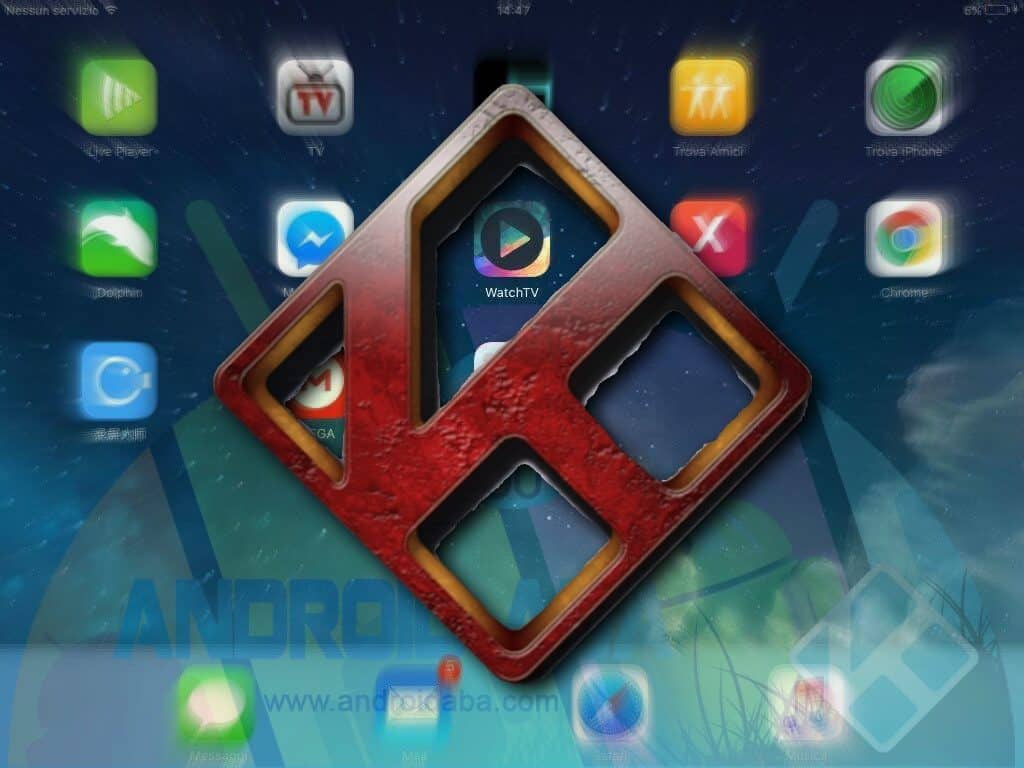
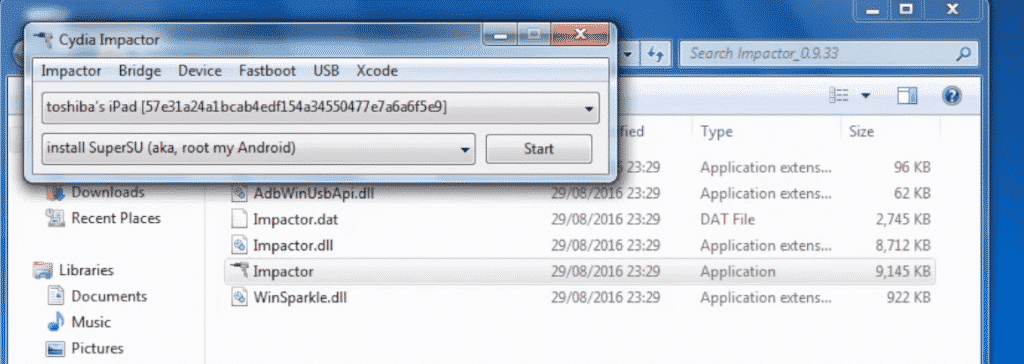
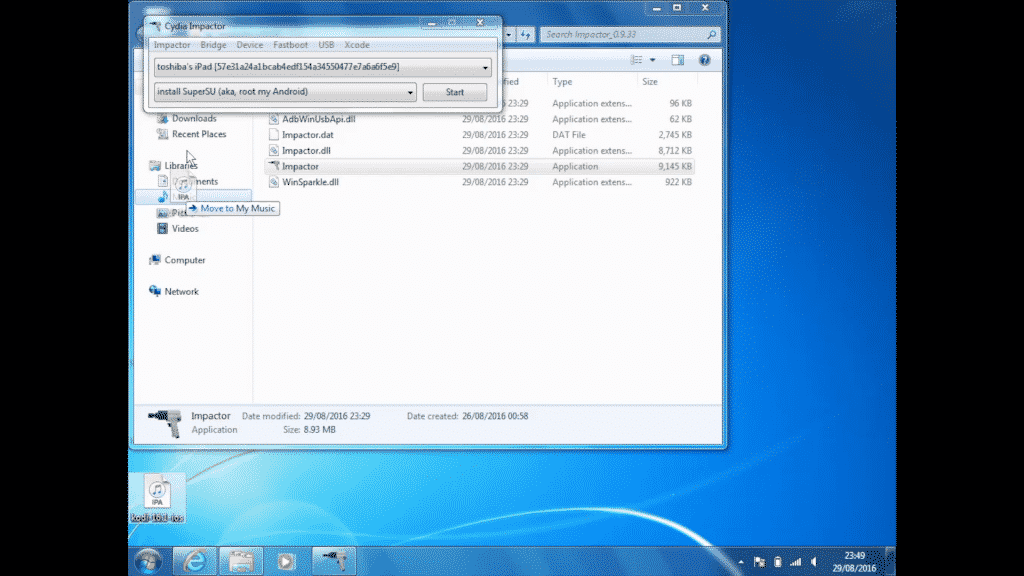
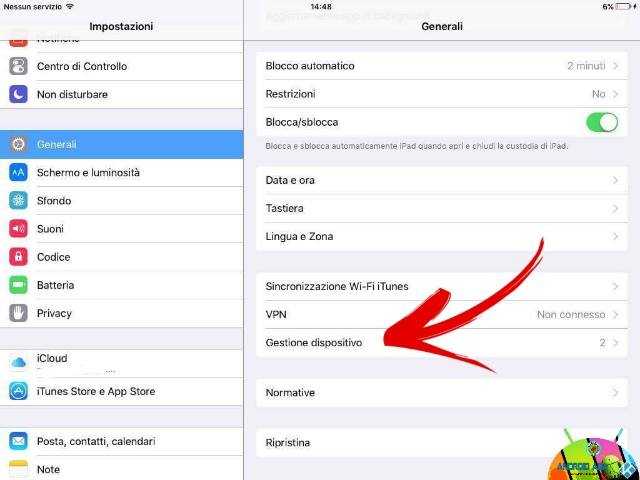
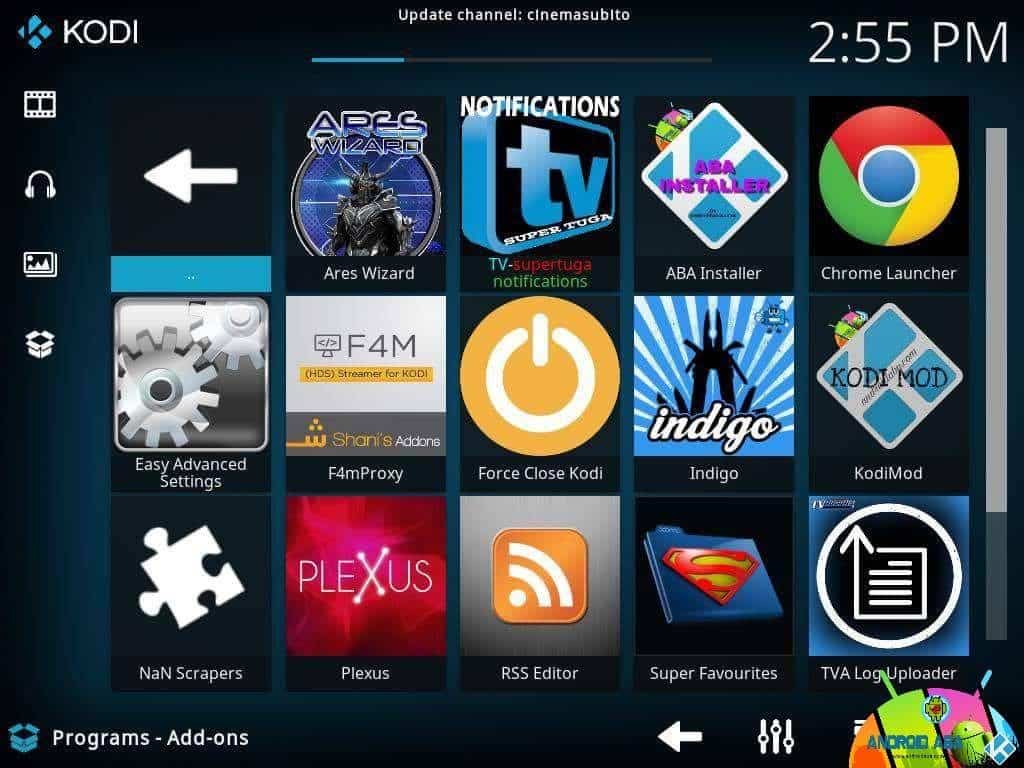
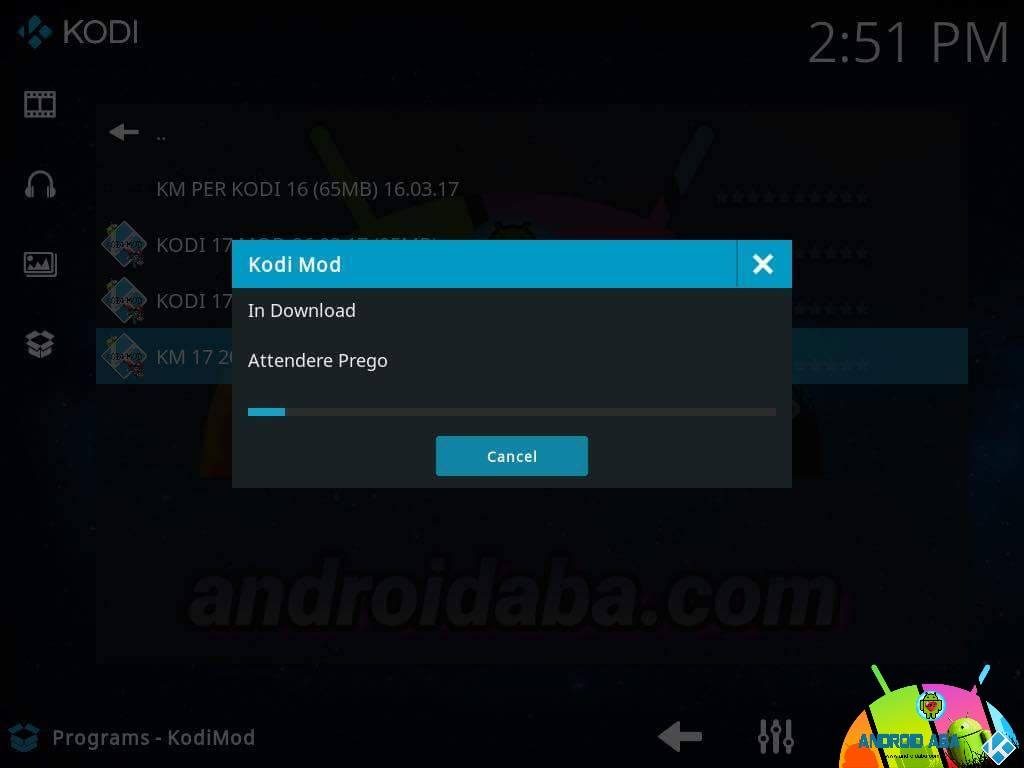


![Fido Video Addon [KODI] fido video addon fanart](https://www.androidaba.net/wp-content/uploads/2020/12/fido-video-addon-fanart-218x150.jpeg)




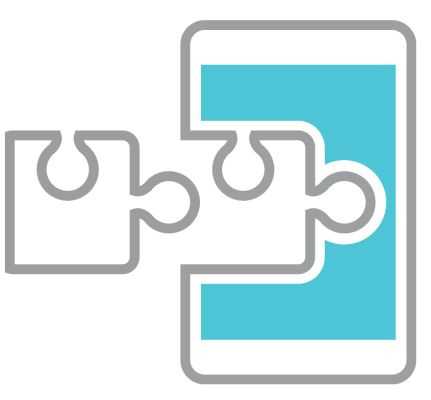
![[KODI] Rio 2016: Ecco i migliori add-on per vedere le Olimpiadi](https://www.androidaba.net/wp-content/uploads/2016/08/rio-2016.jpg)
Installate Kodi 18.1 da TutuApp.. dura per sempre e fate tutto da smartphone.. Semplice come scaricarlo da Android sul Play Store 🙂
http://www.androidaba.com/tutuapp-installare-kodi-ios-no-jailbreak/
🙂 già collaudata
Ciao ragazzi a me rimane in stallo con la scritta PreflightingApplication e non va avanti, uso pc w10.
Ho provato anhe con il Mac ma da un’altro errore.
Dimenticato…….su Aplle TV 4
Purtroppo come descritto nella guida abbiamo testato la procedura solo du dispositivi mobile. Su Apple TV non ne abbiamo idea 🙁
Ciao Raf, perdonaci ma non abbiamo capito se ti riferisci a Kodi per Windows o per iOS.. se sei su Windows e ti si blocca, se hai scaricato il file dal sito ufficiale purtroppo non abbiamo idea di quale possa essere la causa :/
Ciao ho provato sia su windows 10 che sul Mac su w10 rimane in stallo su Mac esce un codide che da quel che ho capito interessa i diritti di sviluppatore.
Posso sapere il procedimento per metterlo su Apple TV ? Come fate senza browser ?
Ciao Luca, senza browser è impossibile.. La guida è stata testata solo sui dispositivi indicati ;/
Infatti … su dispositivo ho testato in contemporanea con vuoi l’altro giorno e per ora funziona (sia iPhone che iPad) ma sto leggendo che hanno testato su Apple TV … ma come hanno fatto ?
Purtoppo non avendo una Apple TV non ne abbiamo idea
salve
informo che su TutuApp hanno aggiunto la versione 16 di kodi.
ho installato anche kodimod e sembra funzionare bene per il momento
Ciao Verio, non sappiamo cosa sia TutuApp 🙂
dura una settimana anche questo metodo?
l’ho istallata oggi quindi non saprei dire se dura una settimana.
TuTuApp è uno store alternativo a quello ufficiale.
Dove puoi installare un’infinita quantità di risorse, tra cui:
Applicazioni non certificate
App a pagamento gratis
App++ (versioni modificate)
Giochi modificati (con monete gratis e livelli sbloccati)
non serve jailbreaker
io ho un iphone 5s con 10.3.1 installato
Si, stiamo cercando di capire come si installa questo TutuApp xD
il sito per installare è questo
http://www.tutuapp.vip/
c’è la versione regular che è gratis e po c’è i la versione vip che è a pagamento
si stiamo provando 😛
Grazie mille Verio <3
L’abbiamo installata ma dice:
“Sviluppatore internno non autorizzato…”
fatto 😛
Wow ha il tema di SPMC 😀
Unica cosa che ho tentato di scaricarlo (prima di eliminare la vecchia copia di kodi) e mi diceva “apri” invece di “scarica” quindi c’è da capire che permesso diverso ha da quello che abbiamo testato
Per adesso tutto ok 😛
O istallato kodi su il mio iphone 6 64gb e va bn xro dopo pochi secondi va in cresc xche ???? Qualcuno mi spiega grz
Ciao Fuggitivo, a noi va in crash solo con il Client PVR
Io ho kodi mod del 9 maggio… ios 10.3.1.
Crasha immediatamente con ogni link tv e iptv… funziona solo la rai
Ciao Cris, purtroppo su iOS il Client PVR va in crash sempre.. è proprio un problema legato ad iOS
Istallato il 22 e oggi non si avvia l’app , non parte proprio ..
Ciao Luca, a noi è saltato ieri 🙁
Purtroppo su iOS per ora non c’è speranza..
si confermo, come sempre la procedura dura una settimana e poi si deve ripetere il tutto!
Unica soluzione e’ stata playglass quando ancora si poteva scaricare dal sito!
Vorrei davvero conoscere chi dice che ancora gli funziona dopo 2 settimane.
Buona serata a tutti
Ciao natax abbiamo notato una cosa strana, se lasciavamo l’applicazione aperta in background continuava a funzionare mentre appena abbiamo chiuso tutte le applicazioni aperte in automatico non si è più avviata. Ti riesce ad utilizzarla secondo me utilizza questo metodo
Quando tempo passa dopo aver trascinato il file su Impactor per completare l’installazione? Perchè dopo mezz’ora ancora l’operazione non è completata. Grazie
Ciao Gonzalo purtroppo credo che qualcosa non stia andando per il verso giusto perché la cosa è abbastanza imminente
@Gonzalo. guarda che tante volte ti inganna quel programma perche’ sempre non abbia istallato ma invece lo ha fatto guarda se ti e’ comparsa l’icona sul dispositivo ios , io ho provato con altre app tipo iFile (mitica) o winzip pro e sembrava che si era impallato impactor e invece me le aveva istallate, poi pero’ devo dire che con alcune altre pure a me si era addormentato e quindi ho lasciato perdere.. Qualcuno ha la certezza che durino una settimana??? devo istallarlo ad una mia amica e non mi va’ che quella poi ogni settimana mi viene a scocciare….
Impactor si blocca su GeneratingApplicationMap per più di mezz’ora
Subito dopo aver trascinato il file Impactor vi chiederà di inserire email e password del vostro ID Apple; insteriteli e cliccate su OK
Nel pop-up Warning cliccate tranquillamente su OK
ma c’è da fidarsi??? Al giorno d’oggi io non mi fiderei granchè !!!
Luigi, Impactor è un programma usato da diverso tempo e mai nessuno ha avuto problemi 🙂
grazie 🙂
Scusate ma cosa cambia dalla vecchia procedura? Io ho sempre fatto così e ogni sette giorni c’è da rifare tutto!
Ciao Lupo, chi lo ha testato dice che duri per sempre… noi lo abbiamo installato lo stesso giorno in cui abbiamo pubblicato l’articolo e funziona ancora. non ci resta che attendere 🙂
Ancora grazie. Procedo con il backup e poi con calma ad eseguire quanto indicato. E che la fortuna ci assista sempre!
🙂
Ok prego
era una domanda? 🙂
@Androidaba no rispondevo a Giovanni
Non si capisce niente da cellulare… Scusate 😛